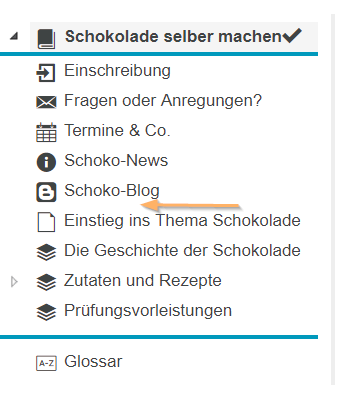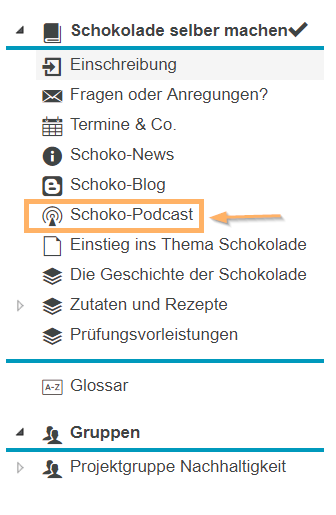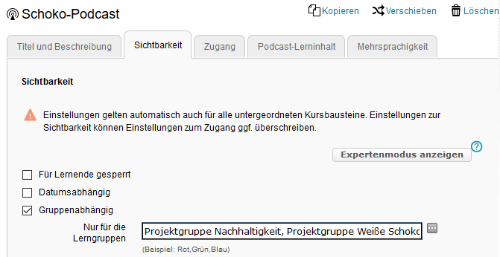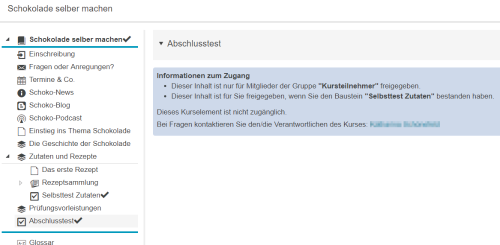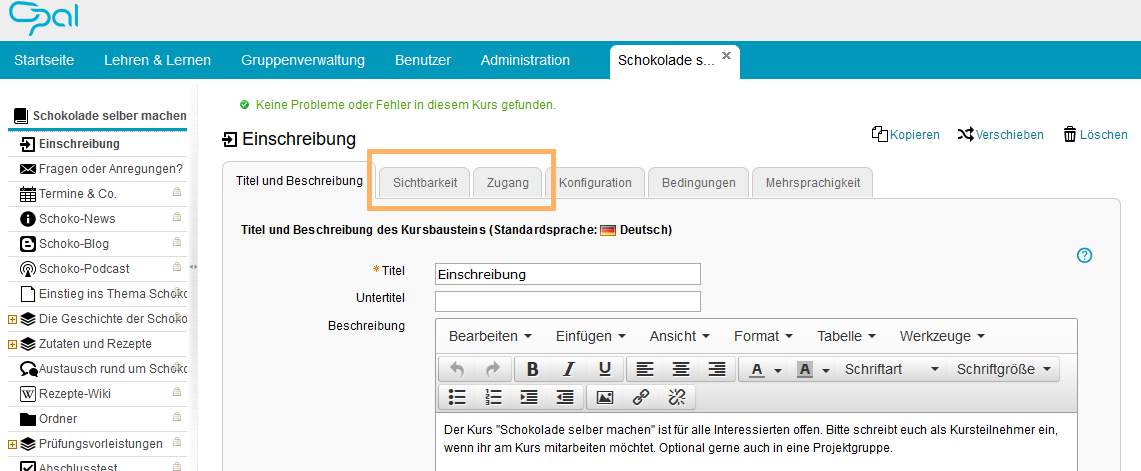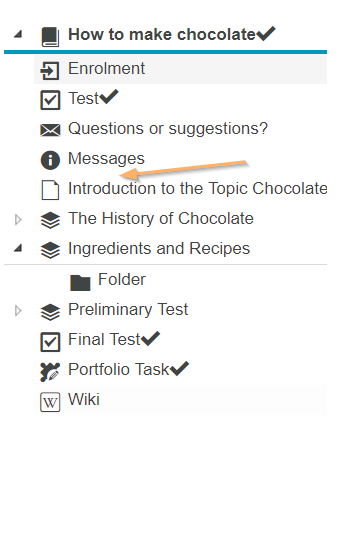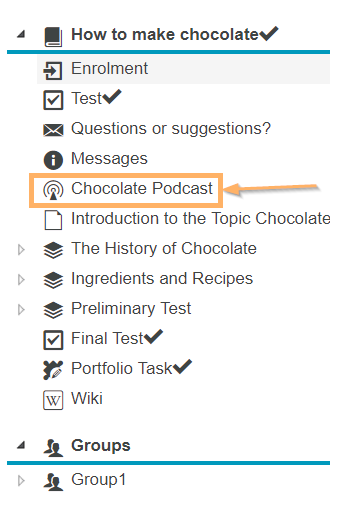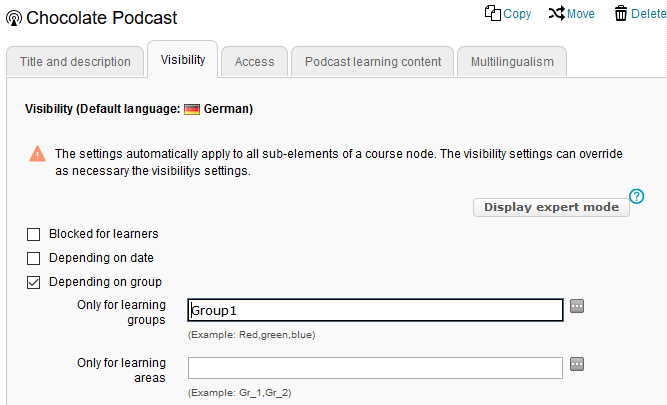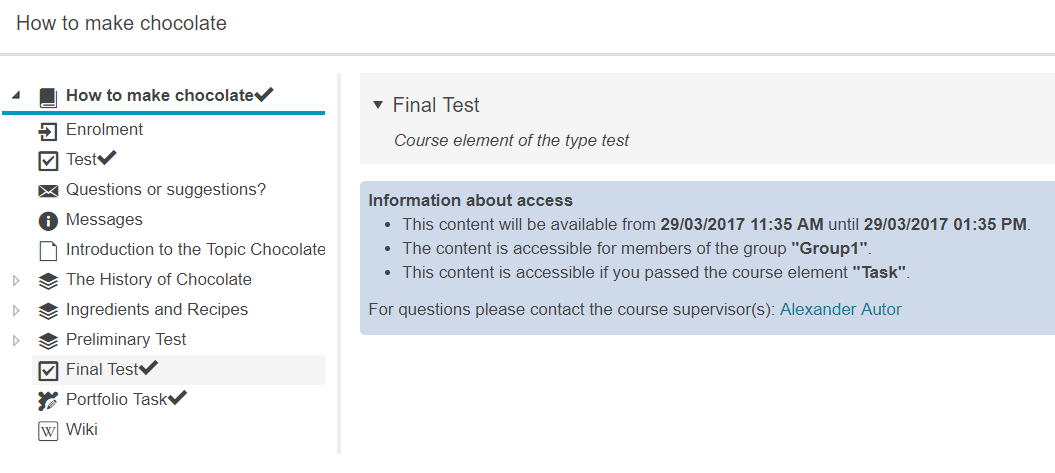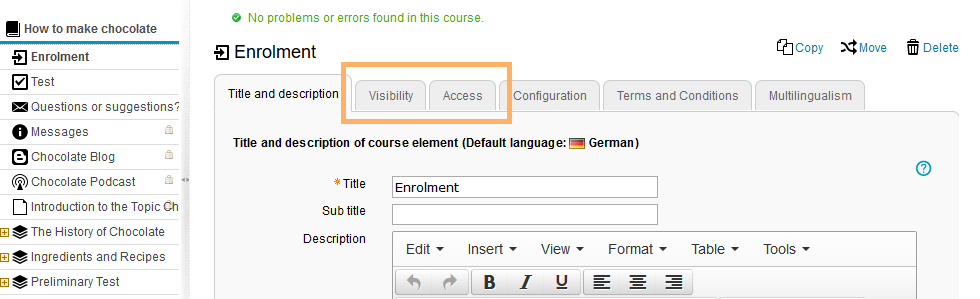Freigabe innerhalb von Kursen Sichtbarkeit und Zugang
Sichtbarkeit und Zugang
Einstellungen in diesen beiden Bereichen haben folgende grundsätzliche Auswirkungen:
Sichtbarkeit | Wenn Inhalte in der Sichtbarkeit eingeschränkt sind, weil sie beispielsweise nur für eine festgelegte Gruppe zu sehen sind, werden diese dem Nutzer nicht im Kursmenü angezeigt. Ist der Nutzer jedoch Mitglied der Gruppe und erfüllt somit die Bedingung zur Sichtbarkeit, sieht dieser Nutzer den Kursbaustein in der Kursnavigation. Das Navigationsmenü eines Kurses ist demnach flexibel und kann sich je nach Zeitpunkt und Art der Nutzung des Kurses (erhaltene Bewertungen, Arbeit in Gruppen) verändern. |
|
Zugang | Wird ein Inhalt im Zugang beschränkt ist er zwar in der Kursnavigation sichtbar (sofern keine Sichtbarkeitsregel dies verhindert), aber der eigentliche Inhalt wird dem Nutzer nicht angezeigt. Er sieht eine Meldung mit entsprechenden Informationen. Im Beispiel ist der Abschlusstest nur für Mitglieder der Gruppe Kursteilnehmer freigegeben. Außerdem muss der Lernende den genannten Baustein bestanden haben. |
|
Zusammenhang von Sichtbarkeit und Zugang
Datumsabhängige Konfiguration
Die nachfolgende Abbildung zeigt, wie die datumsabhängige Konfiguration von Sichtbarkeit und Zugang zusammenspielen. Im oberen Teil der Abbildung wurden keine Einstellungen angepasst. Sichtbarkeit und Zugang sind somit nicht eingeschränkt. Im unteren Teil der Abbildung wurden für die Sichtbarkeit und den Zugang verschiedene Zeitpunkte gewählt. Für die Periode, in der der Kursbaustein zwar im Menü sichtbar, aber der Inhalt nicht zugänglich ist, kann dem Benutzer anstelle des Kursbausteininhalts eine Information angezeigt werden.
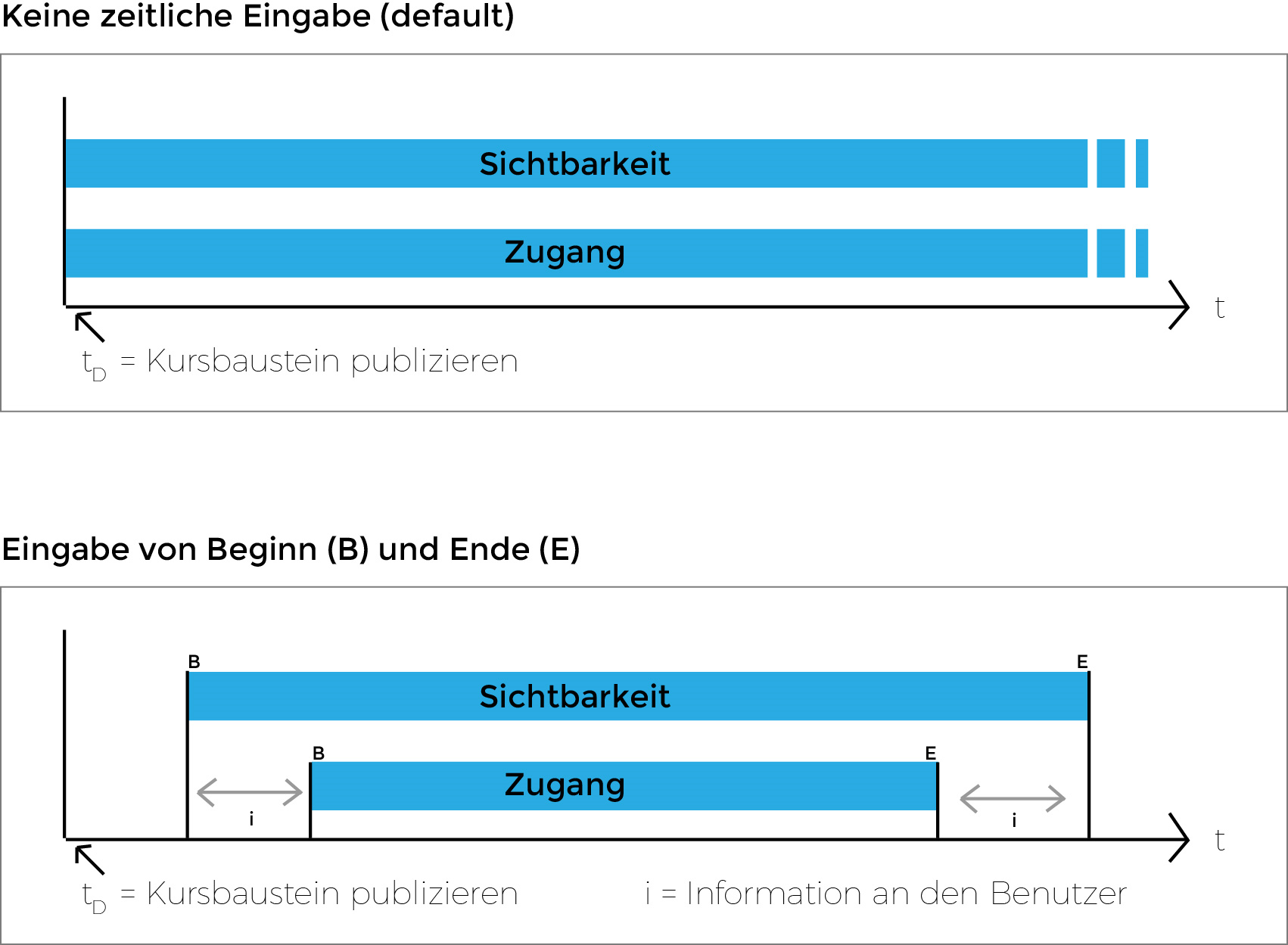
Gruppenabhängige Konfiguration
Die Abbildung zeigt die gruppenabhängige Konfiguration der Sichtbarkeit bzw. des Zugangs. Im oberen Teil der Abbildung wurde keine Eingabe gemacht. Alle Kursteilnehmer können somit den Kursbaustein-Link sehen und haben Zugang zu den Inhalten - unabhängig davon, ob sie in einer Lerngruppe sind. Im unteren Teil der Abbildung haben dies nur die Gruppen "Rot" und "Grün".
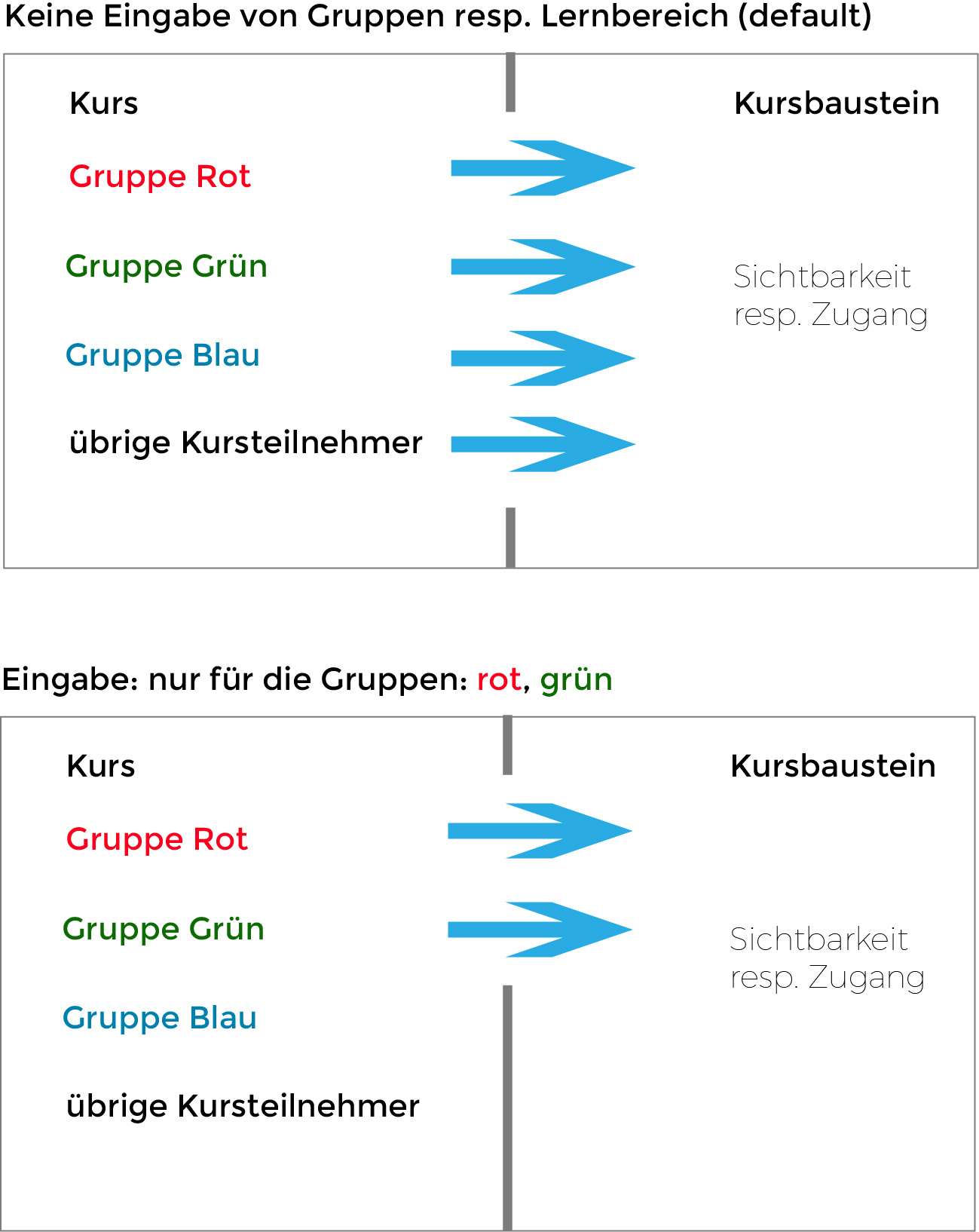
Regeln für Sichtbarkeit und Zugang anlegen oder ändern
Einstellungen zu beiden Bereichen werden im Kurseditor in den Reitern Sichtbarkeit und Zugang vorgenommen. |
|
Folgende Attribute stehen im System zur Verfügung, um Regeln zu Sichtbarkeit und Zugang im Kurseditor festzulegen:
Für fortgeschrittene Nutzer gibt es zur Abbildung komplexer Szenarien einen Expertenmodus für die Konfiguration dieser Regeln.
Spezifische Anwendungsbeispiele
Visibility and access
Settings in these two areas have the following basic effects:
Visibility | If a content’s visibility is limited, i. e. the content is only visible to a specified group, it will not be displayed to users in the course menu. However, if the user is a member of the group and thus fulfils the condition for visibility, they can see the course element in the course navigation. The navigation menu of a course is flexible and may change depending on the time and type of use of the course (received assessments, work in groups). |
|
Access | If content is limited in access, it will be visible in the course navigation (provided that no visibility rule prevents it), but the actual content will not be displayed to the user. Instead, they will see a message with relevant access information. In the example, the final test is only available to members of the group Group1 who have passed the course element Task. |
|
Correlation between visibility and access
Date-dependent configuration
The following figure shows how the date-dependent configurations of visibility and access interact. In the upper part of the figure, no settings have been adjusted. Visibility and access are thus not limited. In the lower part of the figure, different times were selected for visibility and access. For the period in which the course element is visible in the menu and its content is not accessible, a notification, instead of the course element content, can be displayed to the user.
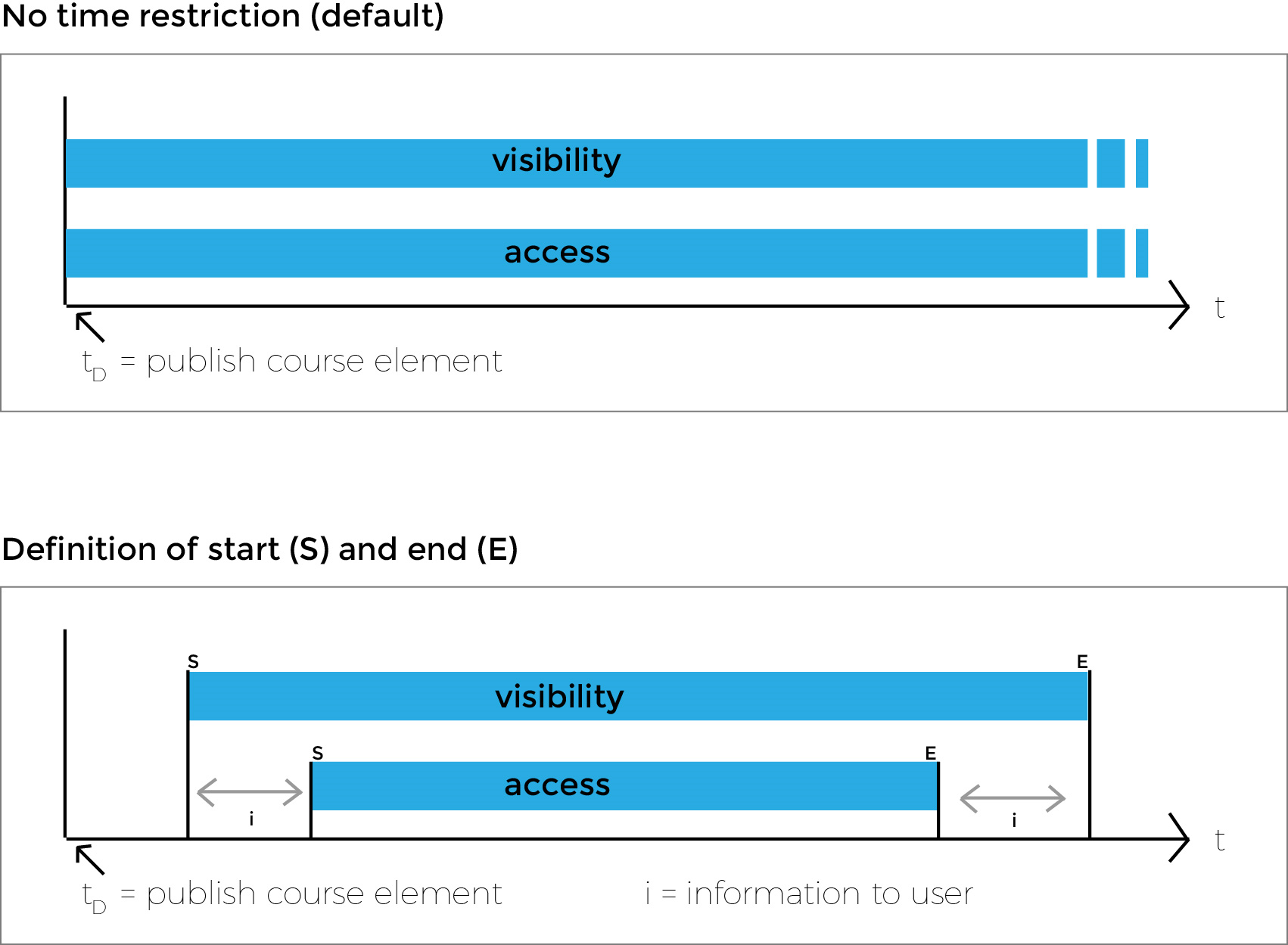
Group-dependent configuration
This figure shows the group-dependent visibility and access configuration. In the upper part of the figure, no input has been made. All course participants can thus see the course element link and access its content – regardless of whether or not they are in a learning group. In the lower part of the figure, this only applies to the groups "red" and "green".
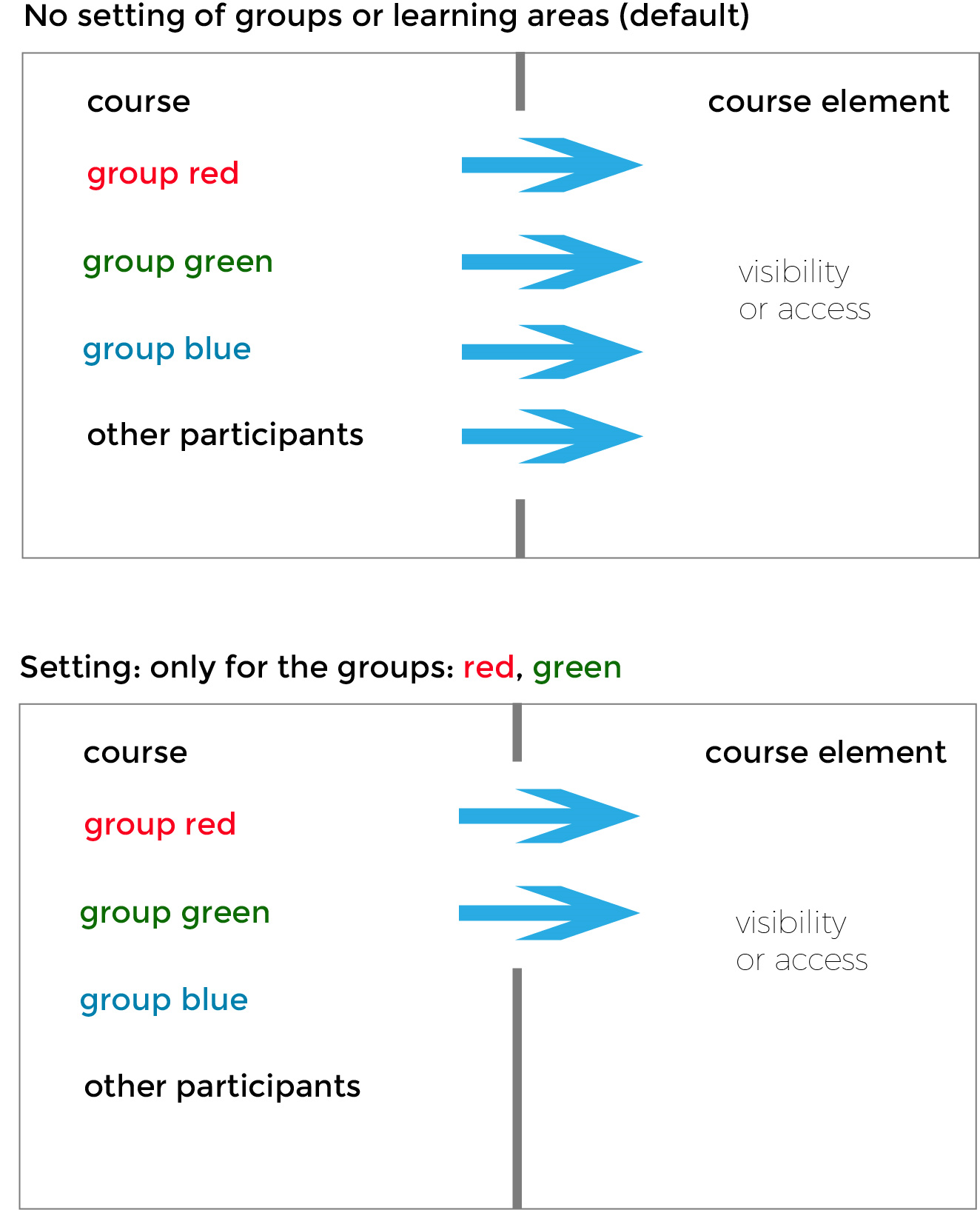
Create or change visibility and access rules
The settings for both visibility and access can be configured in the course editor. In addition to the Title and description tab, the course itself and any course element type include the tabs Visibility and Access. |
|
The following attributes are available in the system to set visibility and access rules in the course editor:
Advanced users can take advantage of an expert mode for configuring these rules to depict complex scenarios.